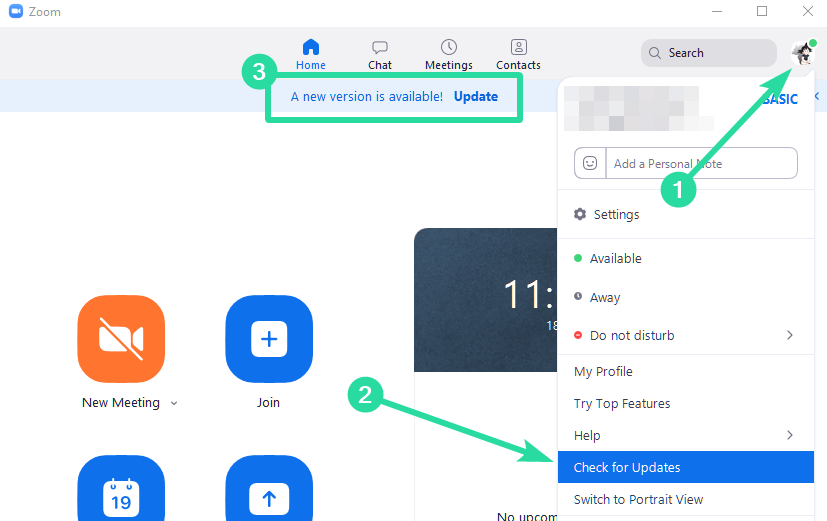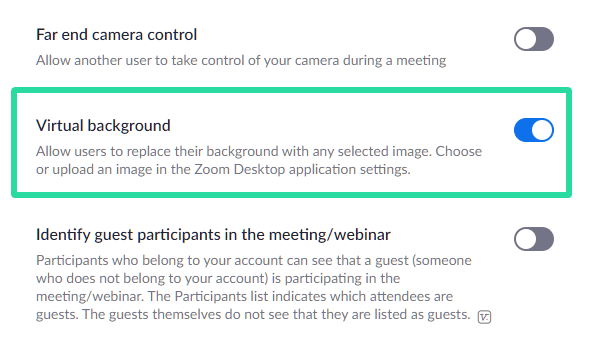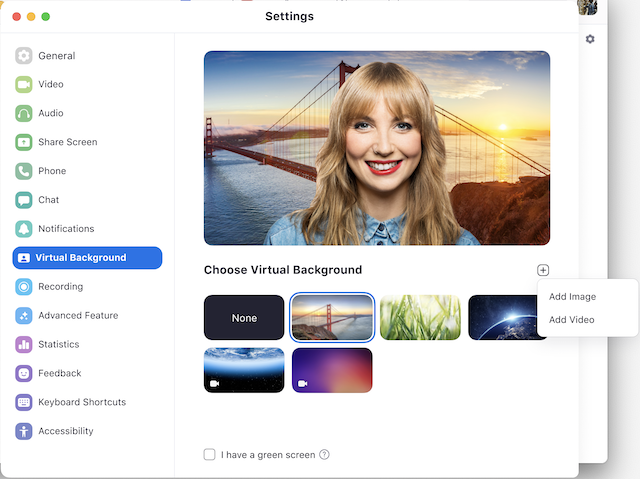Zoom er ein besta fjarsamvinnuþjónustan sem er til á markaðnum. Það hefur umtalsverða markaðshlutdeild og kemur með fjöldann allan af eiginleikum, þar á meðal eins og HD hljóði, HD myndbandi, getu til að bæta við allt að 100 þátttakendum á ókeypis reikningi og fleira. En vinsælasti eiginleikinn meðal þessara er hæfileikinn til að bæta sýndarbakgrunni við myndstrauminn þinn.
Þetta hjálpar þér ekki aðeins að fela raunverulegan bakgrunn þinn fyrir aukið næði heldur gerir þér einnig kleift að kynna vörumerkið þitt og fyrirtæki með því að nota sérsniðna mynd. Ef þú hefur átt í vandræðum með sýndarbakgrunninn þinn , þá höfum við fullkomna leiðbeiningar fyrir þig.
Við höfum tekið saman lista yfir nokkrar af algengustu lagfæringunum sem geta hjálpað þér að leysa alls kyns vandamál með Zoom sýndarbakgrunninum þínum. Byrjum
Innihald
Uppfærðu Zoom appið þitt
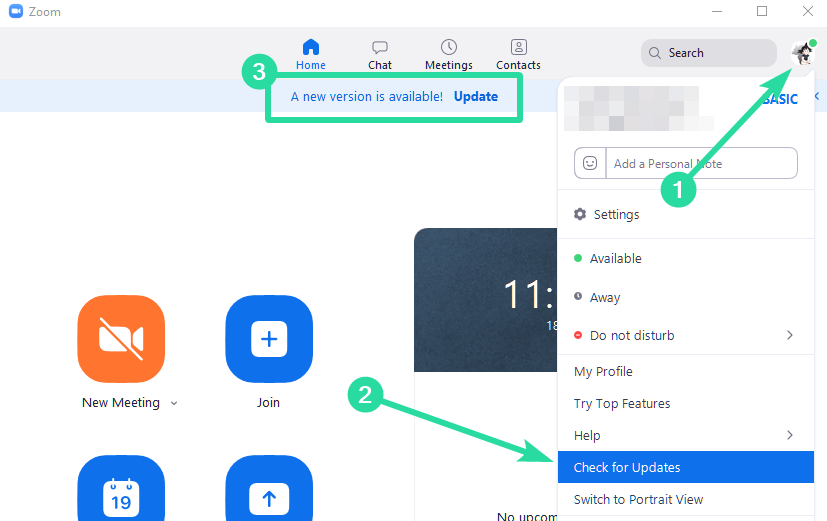
Það fyrsta sem þú myndir vilja gera til að laga sýndarbakgrunnsvandamálið þitt er að leita að uppfærslum á Zoom biðlaranum þínum, hvort sem það er skjáborð eða farsíma. Ef þú ert með þetta vandamál með farsímaforritið þitt skaltu einfaldlega fara í Play Store eða App Store, allt eftir farsímastýrikerfinu þínu og athuga hvort uppfærslur séu uppfærðar.
► Sæktu nýjasta Zoom appið
Ef þú ert með uppfærslu í bið, uppfærðu einfaldlega aðdráttarforritið. Ef þú ert að nota skjáborðsbiðlarann skaltu fylgja leiðbeiningunum hér að neðan til að leita að uppfærslum á Zoom. Ræstu Zoom skrifborðsforritið þitt og smelltu á prófílmyndina þína efst í hægra horninu á skjánum. Smelltu nú á ' Athugaðu að uppfærslum '.
Zoom mun nú leita að tiltækum uppfærslum. Lengd þessa mun ráðast af nethraða þínum sem og magni af vinnsluminni sem þú hefur laust í bakgrunni.
Ef það eru engar uppfærslur ættirðu að sjá glugga þar sem segir „ Þú ert uppfærður “. En ef uppfærsla er í bið, fylgdu einfaldlega leiðbeiningunum á skjánum til að uppfæra aðdráttarforritið þitt.
Zoom skjáborðsbiðlarinn þinn ætti nú að vera á nýjustu útgáfunni sem ætti að gera þér kleift að nota sýndarbakgrunn án þess að hiksta ef vandamálið sem þú stóðst frammi fyrir var vegna villu eða misheppnaðrar uppfærslu.
Gakktu úr skugga um að sýndarbakgrunnur sé virkur
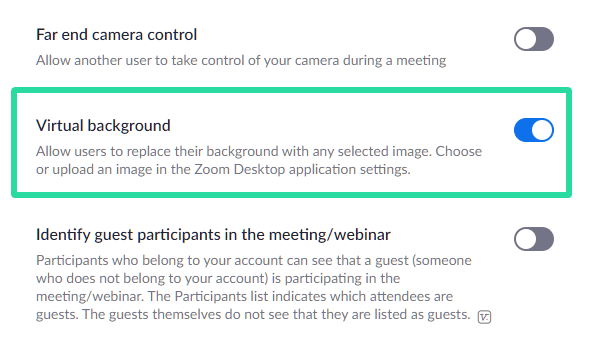
Furðu, ef þú getur ekki séð stillingar fyrir að setja sýndarbakgrunn í skjáborðsbiðlaranum þínum eða farsímaforritinu, þá eru líkurnar á því að það hafi verið óvirkt sjálfgefið og þú þarft að virkja það handvirkt aftur.
Fylgdu leiðbeiningunum hér að neðan til að hjálpa þér að kveikja á sýndarbakgrunni fyrir Zoom skjáborðsbiðlarann þinn.
Skref 1: Opnaðu þennan tengil í skjáborðsvafranum þínum og skráðu þig inn á Zoom reikninginn þinn með því að nota skilríkin þín.
Skref 2: Þegar þú hefur skráð þig inn skaltu smella á ' Stillingar ' í vinstri hliðarstikunni í vafraglugganum þínum og velja ' Fundur ' flipann efst á hægri glugganum.
Skref 3: Skrunaðu nú niður þar til þú finnur valmöguleika sem heitir ' Sýndarbakgrunnur '. Virkjaðu rofann við hliðina á honum til að virkja sýndarbakgrunn fyrir reikninginn þinn og stillingarnar þínar verða vistaðar sjálfkrafa.
Skref 4: Farðu yfir í Zoom skjáborðsbiðlarann þinn á kerfinu þínu, smelltu á prófílmyndina þína efst í hægra horninu og veldu ' Skráðu þig út '. Þegar þú hefur skráð þig út skaltu skrá þig aftur inn með Zoom skilríkjunum þínum.
Byrjaðu nú Zoom fund eins og venjulega og hæfileikinn til að bæta sýndarbakgrunni við myndstrauminn þinn ætti nú að vera í boði fyrir þig.
Þú getur staðfest það sama með því að smella á ' Upp örina ' neðst í vinstra horninu á Zoom skjáborðsbiðlaraglugganum þínum fyrir myndbandsvalkostinn. Þú ættir að sjá valmöguleika sem heitir ' Veldu sýndarbakgrunn '.
Eru kröfur um vélbúnað uppfylltar?
Að bæta sýndarbakgrunni við myndbandsstrauminn þinn krefst verulegs vinnslukrafts, af hálfu kerfisins þíns.
Þetta þýðir að ef þú ert með lélega tölvu þá gæti hæfileikinn til að bæta sýndarbakgrunni við Zoom ekki verið í boði fyrir þig. Þú getur skoðað kerfiskröfurnar fyrir notkun sýndarbakgrunns með því að nota þennan hlekk .
Þú getur líka farið yfir á skjáborðsbiðlarann þinn, smellt á prófílmyndina þína og valið stillingar. Þaðan geturðu smellt á valkostinn ' Sýndarbakgrunnur ' í vinstri hliðarstikunni.
Ef þú sérð svarglugga sem segir ' Tölva uppfyllir ekki kröfur ' þýðir það að kerfið þitt hefur ekki nægjanlegt fjármagn til að styðja við að bæta sýndarbakgrunni við myndstrauminn þinn í Zoom. Þú munt sjá eftirfarandi skilaboð sem þessi notandi upplifði þegar slík atburðarás á sér stað.
Virtual Background not Working from Zoom
Bakgrunni snúið? Prófaðu þessa lagfæringu!
Ef sérsniðnum aðdráttarbakgrunni þínum er snúið láréttum og brúnirnar í kringum líkamsútlínur þínar virðast vera grófari en venjulega, vertu viss um að þú hafir slökkt á speglunarmöguleikanum fyrir Zoom. Fylgdu leiðbeiningunum hér að neðan til að hjálpa þér að slökkva á speglun fyrir sýndaraðdráttarbakgrunninn þinn.
Skref 1: Ef þú ert á fundi, smelltu á ' Vídeó ' valmöguleikann neðst í vinstra horninu á Zoom glugganum þínum og veldu ' Myndskeiðsstillingar '. Ef þú ert ekki á fundi, ræstu Zoom skjáborðsbiðlarann þinn, smelltu á prófílmyndina þína efst í hægra horninu á skjánum og veldu ' Stillingar '. Veldu ' Vídeó ' í vinstri hliðarstikunni á ' Stillingar ' myndbandinu til að fá aðgang að myndskeiðsstillingunum þínum fyrir Zoom.
Skref 2: Nú í hægra megin í Settings glugganum, undir ' vídeó minn ' hlutanum, hakið úr reitnum fyrir ' Mirror myndbandið . Það ætti að vera annar valkosturinn frá toppnum.
Zoom mun sjálfkrafa vista breytingarnar sem þú hefur gert. Ef þú ert á fundi, myndirðu vilja skrá þig út og taka þátt aftur til að breytingarnar taki gildi. Ef þú ert ekki á fundi geturðu einfaldlega ræst einn til að prófa hvort stillingunum hafi verið beitt.
Blöndunarvandamál?
Ef sýndarbakgrunnurinn sem þú setur er að blandast raunverulegum bakgrunni þínum og veldur bilunum, þá eru líkurnar á því að það sé ekki nóg ljós í umhverfi þínu til að hjálpa Zoom að greina á milli.
Þú getur prófað að kveikja á aukaljósum ef mögulegt er eða bæta við öðrum ytri ljósgjafa eins og að opna glugga. Þú getur líka flutt í allt annað herbergi sem er miklu betur upplýst sem ætti að leysa blöndunarmálið við bakgrunninn fyrir þig.
Sérsniðið myndband virkar ekki?
Ef þú átt í vandræðum með að hlaða upp sérsniðnum myndbandsbakgrunni á Zoom þá eru líkurnar á því að það séu annaðhvort kóðunarvandamál eða það sé of þjappað. Það gæti líka verið að þú sért að nota annað snið þar sem Zoom styður aðeins .MP4 snið.
Ef eitthvað af þessu á við um þig þá ættir þú að prófa að umbreyta myndbandinu þínu í .MP4 með betri kóðun og betri bitahraða til að ná sem bestum árangri. Þú getur gert það með því að nota hvaða ókeypis myndbandsbreytingarforrit sem eru á markaðnum.
Við mælum með því að nota ' Handbremsu ' transkóðarann. Það er ókeypis, opinn uppspretta og býður upp á fullt af sérhannaðar valkostum. Þú getur líka skoðað þessa handbók sem hefur skref fyrir skref leiðsögn til að hjálpa þér í gegnum ferlið.
Hefur stjórnandi fyrirtækis þíns slökkt á sýndarbakgrunni?
Ef þú ert ekki að nota persónulegan Zoom reikning og notar þess í stað þann sem fyrirtæki þitt eða háskóli býður upp á, þá eru líkurnar á því að fyrirtækið þitt hafi slökkt á getu til að bæta við sýndarbakgrunni fyrir notendur sína.
Þetta gæti verið gert af ýmsum ástæðum, en venjulega er það vegna persónuverndarvandamála. Þú getur prófað að hafa samband við kerfisstjórann þinn til að fá þennan möguleika tiltækan fyrir þig. En ef það er andstætt stefnu fyrirtækisins eða háskólans, þá gætirðu ekki fengið möguleika á að bæta sýndarbakgrunni við Zoom eftir allt saman.
Gakktu úr skugga um að raunverulegur bakgrunnur þinn sé solid litur með lágmarks skugga og kyrrstöðu
Til þess að Zoom geti beitt sýndarbakgrunni á myndbandið þitt á réttan hátt þarftu að ganga úr skugga um að raunverulegur bakgrunnur þinn samanstandi að mestu af solidum lit sem er kyrrstæður og hefur lágmarks skugga til að sýna. Ef þú ert með litaðan vegg fyrir aftan þig mun Zoom geta kortlagt útlínur líkama þíns og andlits með meiri nákvæmni.
Hreinari bakgrunnur þýðir líka minni skugga fyrir aftan þig og þess vegna er mikilvægt að andlit okkar og umhverfi séu vel upplýst og fái einsleitan ljósgjafa. Stuðningssíða Zoom mælir með því að þú notir 3 punkta ljósauppsetningu fyrir fullkomna notkun.
Það er líka mikilvægt að raunverulegur bakgrunnur þinn samanstendur ekki af hlutum á hreyfingu sem geta truflað samkvæmni sýndarbakgrunnsins. Myndbandsstraumurinn þinn gæti innihaldið þessa hluti sem ekki eru kyrrstæðir eins og gluggatjöld, viftur, gæludýr osfrv., sem getur valdið því að sýndarbakgrunnsverkfæri Zoom haldi að það sé hluti af þér og sýnir það þannig fyrir framan sýndarmyndina á sama hátt og andlit þitt.
Ekki vera í fötum sem passa við raunverulegan eða sýndarbakgrunn þinn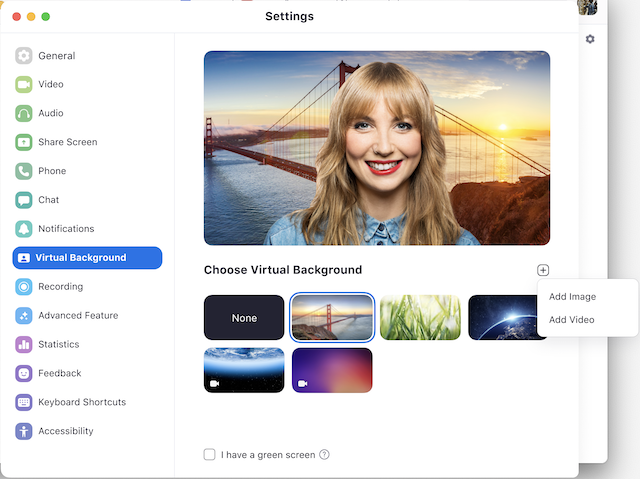
Í Zoom símtali þarftu ekki aðeins að klæða þig á viðeigandi hátt heldur ef þú vilt nota sýndarbakgrunn á myndsímtölin þín ættirðu líka að ganga úr skugga um að fötin þín hafi ekki sama lit og raunverulegur bakgrunnur þinn eða sýndarbakgrunnur þinn.
Ef það gerist verður hlutunum sem þú klæðist einnig breytt í sýndarbakgrunninn, sem gerir það óþægilegt fyrir aðra að sjá þig inni á fundi, þar sem andlit þitt mun skjóta upp kollinum á skjánum án líkama. Þú ættir að íhuga að vera ekki í bláum eða grænum lituðum fötum þegar þú notar sýndarbakgrunn á Zoom þar sem tólið myndi setja nýja bakgrunninn á kjólinn þinn í stað bakgrunnsins.
Athugaðu mynd- eða myndbandssniðið þitt
Til að nota mynd eða myndband sem bakgrunn geturðu ekki bara hlaðið upp hvaða skrá sem þú ert með og búist við að Zoom noti það sem sýndarbakgrunn þinn. Zoom styður aðeins eftirfarandi skráarsnið og skráarstærðir til að nota sem sýndarbakgrunn fyrir fundi:
- Fyrir myndir : GIF, JPG/JPEG eða 24-bita PNG; allt að 1920 x 1080 pixlar upplausn; allt að 5MB skráarstærð
- Fyrir myndbönd : MP4 eða MOV skráarsnið; hvaða upplausn sem er á milli 480 x 360 dílar og 1920 x 1080 dílar
Athugaðu hvort vefmyndavélin þín virki rétt
Ef þú ert enn ekki fær um að nota sýndarbakgrunn á Zoom, þá er kominn tími til að þú gefur sjálfgefna vefmyndavélinni þinni ávísun. Í fyrsta lagi skaltu ganga úr skugga um að þú hafir gefið myndavélarheimildir fyrir Zoom og að enginn annar hugbúnaður á tölvunni þinni notar vefmyndavélina.
Í öðru lagi skaltu athuga hvort vefmyndavélin þín virki vel þegar þú notar vefþjóninn og að þú hafir leyft vafraheimildum þínum að myndavélinni áður en þú byrjar fund. Að lokum skaltu athuga reklahugbúnað vefmyndavélarinnar þinnar og ganga úr skugga um að hann sé uppfærður. Til þess að sýndarbakgrunnurinn virki er mikilvægt að myndavélin þín sé fær um að fanga andlit þitt og hluti í kringum þig.
Notaðu þessa Zoom valkosti
Ef engin af fyrrnefndum lagfæringum virkar fyrir þig, þá er kominn tími til að þú farir yfir í aðra myndsímaþjónustu sem gerir þér kleift að breyta bakgrunninum í eitthvað allt annað. Í færslunni sem við höfum tengt við hér að neðan finnurðu lista yfir forrit og forrit sem gera þér kleift að breyta bakgrunni þínum eða gera hann óskýran, hvernig sem þú velur.
▶ Bestu myndsímtalaforritin með óskýrleika og sérsniðnum bakgrunnsaðgerðum
Við vonum að þessi handbók hafi hjálpað þér að leysa vandamál þín með Zoom sýndarbakgrunni. Ef þú lentir í einhverjum hiksta eða hefur einhverjar spurningar skaltu ekki hika við að hafa samband við okkur með því að nota athugasemdahlutann hér að neðan.